Maison >Opération et maintenance >exploitation et maintenance Linux >Comment créer un environnement de développement node.js sur une machine virtuelle Linux
Comment créer un environnement de développement node.js sur une machine virtuelle Linux
- PHPzavant
- 2023-05-28 22:43:392049parcourir
J'utilise VMware ici.
Après avoir installé VMware, cliquez sur Nouvelle machine virtuelle, choisissez d'installer le système d'exploitation plus tard, puis configurez-le. Les paramètres de la machine virtuelle sont les suivants : {
Version : autre 64 bits
Nom de la machine virtuelle : node.js
Emplacement : d : vmnode.js ; Autre défaut :
}
La machine virtuelle est construite et la configuration est celle indiquée sur l'image.
Il y a un problème qui mérite attention ici : c'est l'adaptateur réseau de la machine virtuelle. Je choisis ici le mode pont. Dans ce mode, le système d'exploitation virtualisé par VMware est comme un hôte indépendant dans le LAN (l'hôte et la machine virtuelle sont dans un état peer-to-peer) et peut accéder à n'importe quelle machine du réseau. (Mon adresse IP hôte ici est 192.168.1.49 et l'adresse IP de la machine virtuelle est 192.168.1.59). Si votre environnement réseau ne convient pas au pontage, veuillez sélectionner le mode NAT.
Ensuite, téléchargez l'image. Je choisis centos comme système ici. Bien sûr, d'autres systèmes Linux sont également disponibles. Cliquez directement sur le premier sur le téléchargement de Baidu centos, puis téléchargez DVDiso. Environ 4 Go.
Après avoir téléchargé l'image, cliquez sur les paramètres de la machine virtuelle et sélectionnez le fichier image iso dans l'onglet cd/dvd.
Cliquez sur Démarrer, accédez à notre machine virtuelle et sélectionnez la première pour démarrer l'installation.
1. Le processus d'installation est en cours, utilisez la langue par défaut (anglais), puis cliquez sur continuer pour continuer. 
3. Cliquez sur
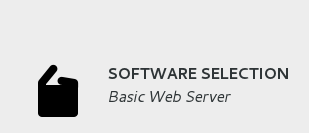 Bien que la sélection par défaut soit
Bien que la sélection par défaut soit

, vous devez toujours cliquer à nouveau pour sélectionner
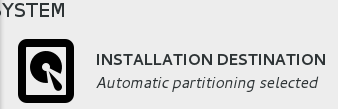
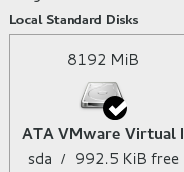
Nom d'utilisateur après redémarrage : root Mot de passe : Le mot de passe que vous venez de définir lors du processus d'installation.
L'installation de centos est maintenant terminée. Faisons simplement quelques réglages.
Après avoir modifié le fichier de configuration, entrez la commande systemctl restart network pour redémarrer le réseau de la machine virtuelle. 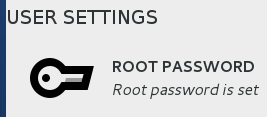
2. Installation de Nodejs et des logiciels associés
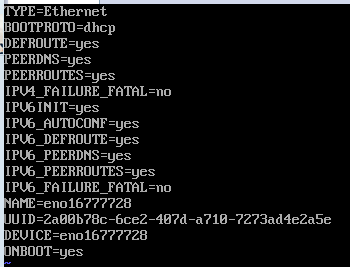 Écrivez d'abord une installation xshell. (Facultatif, ne pas installer n'affectera pas le développement de nodejs)
Écrivez d'abord une installation xshell. (Facultatif, ne pas installer n'affectera pas le développement de nodejs)
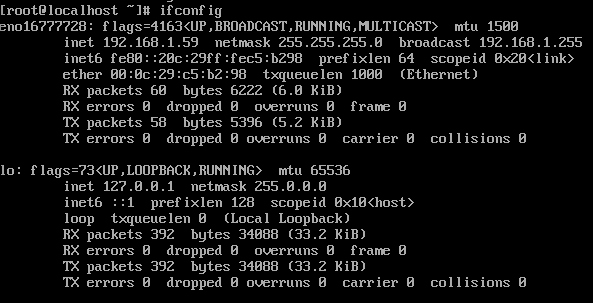 Personnellement, je trouve cela plus facile à utiliser. Une fois l'installation terminée, cliquez sur Nouveau, entrez le nom du nœud, le nœud hôte, le numéro de port 22, puis entrez le nom de connexion root et le mot de passe pour entrer centos. Parce que ma machine virtuelle ici est pontée, afin que l'adresse IP de la machine virtuelle ne change pas à l'avenir, j'ai ajouté le nœud 192.168.1.59 à la fin du fichier c:windowssystem32driversetchosts. À l'avenir, l'adresse IP de la machine virtuelle sera fixée ici pour faciliter le développement ultérieur.
Personnellement, je trouve cela plus facile à utiliser. Une fois l'installation terminée, cliquez sur Nouveau, entrez le nom du nœud, le nœud hôte, le numéro de port 22, puis entrez le nom de connexion root et le mot de passe pour entrer centos. Parce que ma machine virtuelle ici est pontée, afin que l'adresse IP de la machine virtuelle ne change pas à l'avenir, j'ai ajouté le nœud 192.168.1.59 à la fin du fichier c:windowssystem32driversetchosts. À l'avenir, l'adresse IP de la machine virtuelle sera fixée ici pour faciliter le développement ultérieur.
Maintenant, installez quelques éléments dans centos (obligatoire !)
1 Installez un epel, entrez la commande
yum install epel-release
2. Installez nodejs, entrez la commande
yum install nodejs
Attendez. téléchargement et installation Une fois terminé, entrez la commande node --version pour vérifier si le numéro de version est installé.
3. Installez le serveur mongodb et entrez la commande
yum install mongodb-server
4. Installez le client mongodb et entrez la commande
yum install mongodb
等待下载安装完成后,输入命令mongo --version查看版本号是否安装完成
5.安装redis,输入命令
yum install redis
等待下载安装完成后,输入命令redis-cli --version查看版本号是否安装完成
三.node测试运行
下面简单写个小程序来运行一下。
vim test.js
var name = "qin";
console.log("hello "+name);wq保存退出,输入命令node test.js ,即可看到结果。
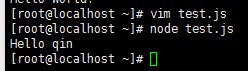
Ce qui précède est le contenu détaillé de. pour plus d'informations, suivez d'autres articles connexes sur le site Web de PHP en chinois!
Articles Liés
Voir plus- Apprenez à installer le serveur Nginx sous Linux
- Introduction détaillée à la commande wget de Linux
- Explication détaillée d'exemples d'utilisation de yum pour installer Nginx sous Linux
- Explication détaillée des problèmes de connexions des travailleurs dans Nginx
- Explication détaillée du processus d'installation de python3 sous Linux

